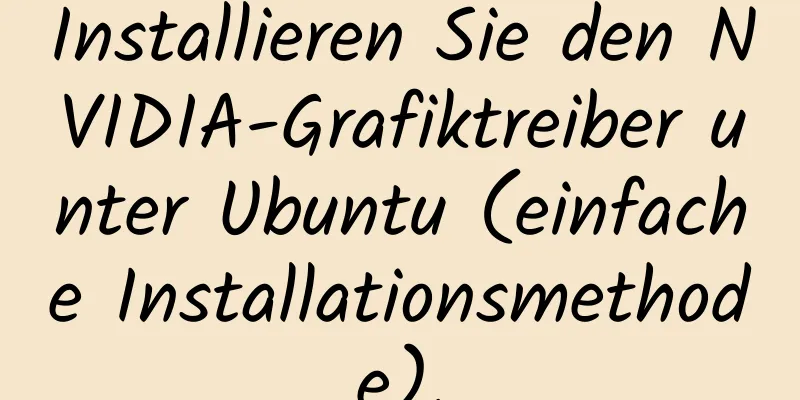Tutorial zur Installation von MySQL 5.7.18 unter Windows 10
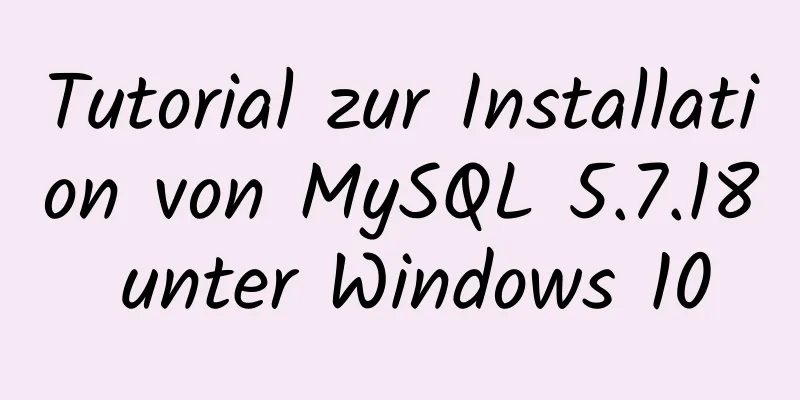
|
In diesem Tutorial erfahren Sie alles über die Installation und Konfiguration von MySQL 5.7.18. Die spezifischen Inhalte sind wie folgt 1. MySQL 5.7.18 Installation und Konfiguration 1. MySQL-Download: https://www.mysql.com/downloads/
MySQL Community Server herunterladen
Klicken Sie auf „Herunterladen“, um zur nächsten Seite zu gelangen
Wählen Sie entsprechend Ihrer Systemversion den passenden Download aus.
Nachdem der Download abgeschlossen ist, gehen Sie zu Ihrem Download-Verzeichnis und klicken Sie auf die .msi-Datei, um die Installation zu starten
2. Hier können Sie die formale Installation starten. Wählen Sie die Installationsart entsprechend Ihren persönlichen Bedürfnissen aus. Hier wähle ich Benutzerdefiniert und klicke auf Weiter.
3. Hier müssen wir den MySQL-Server auswählen, den wir aus den installierbaren Produkten benötigen, die vom Installationsprogramm bereitgestellt werden
4. Nach der Auswahl wird der Pfeil grün. Klicken Sie auf den grünen Pfeil, um das aktuelle Produkt in die Liste der zu installierenden Produkte zu verschieben. Erweitern Sie dann das Element MySQL Server 5.7.18x64 auf der rechten Seite, deaktivieren Sie Entwicklungskomponenten. Vor dem MySQL-Symbol wird ein grünes Häkchen angezeigt. Klicken Sie dann auf Weiter, um die Konfigurationsoberfläche aufzurufen.
5. Klicken Sie auf „Weiter“, um diese Schnittstelle aufzurufen, und klicken Sie dann auf „Ausführen“, um die Installation auszuführen. Ein Fortschrittsprozentsatz wird angezeigt. Nachdem die Installation abgeschlossen ist, wird es zu einem grünen Häkchen und Sie können mit dem nächsten Schritt fortfahren.
6. Weiter!
7. Geben Sie als nächstes die Konfiguration von MySQL Server ein
8. Konfigurationstyp: Wählen Sie die Standardentwicklungsmaschine aus. Den Rest als Standard beibehalten
9. Mit dem Root-Account-Passwort legen Sie das Passwort für den Root-Account der Datenbank fest. Ich habe es auf mysql123 gesetzt. Merken Sie sich dieses Passwort gut und merken Sie es sich . Konfigurieren Sie die Umgebungsvariablen und verwenden Sie dieses Kennwort, um MySQL in cmd zu öffnen.
10. Im nächsten Schritt legen Sie den Namen fest und geben an, ob der automatische Start erfolgen soll. Wenn Sie den automatischen Start beim Booten nicht benötigen, deaktivieren Sie das Kontrollkästchen einfach.
11. Der Rest kommt als nächstes.
Ausführen
12. Nach Abschluss der Einstellungen gelangen Sie zurück zum Installationsprogramm. Weiter als nächstes
fertig!Ja, kein automatischer Start. Die Installation verlief reibungslos. 2. Wie rufe ich MySQL auf? Wenn Sie MySQL in cmd eingeben möchten, müssen Sie Umgebungsvariablen konfigurieren Computer->Eigenschaften->Einstellungen ändern->Erweitert->Umgebungsvariablen->Neu->
Variablenname: Pfad
Dies ist abgeschlossen, Folgeaktualisierungen! Das Obige ist der vollständige Inhalt dieses Artikels. Ich hoffe, er wird für jedermanns Studium hilfreich sein. Ich hoffe auch, dass jeder 123WORDPRESS.COM unterstützen wird. Das könnte Sie auch interessieren:
|
<<: Zwei Implementierungscodes der programmgesteuerten Navigation mit Vue-Router
>>: 5 Möglichkeiten zum Löschen oder Entfernen großer Dateiinhalte in Linux
Artikel empfehlen
Die beste Erklärung zu HTTPS
Guten Morgen allerseits, ich habe meinen Artikel ...
So stellen Sie ein Linux-System automatisch mit PXE bereit
Inhaltsverzeichnis Hintergrund DHCP konfigurieren...
Vor- und Nachteile von MySQL-Indizes und Richtlinien zum Erstellen von Indizes
1. Warum einen Index erstellen? (Vorteile) Dies l...
So führen Sie SCSS in ein React-Projekt ein
Laden Sie zuerst die Abhängigkeiten herunter Garn...
Grafisches Tutorial zur Installation und Konfiguration von MySQL 5.7.17 (Windows 10)
Zusammenfassung der Installations- und Konfigurat...
So erstellen Sie schnell eine LAMP-Umgebung auf der CentOS-Plattform
Dieser Artikel beschreibt anhand eines Beispiels,...
Der Prozess der Installation von SVN auf Ubuntu 16.04.5LTS
Dieser Artikel stellt kurz den Prozess der Einric...
Mehrere Möglichkeiten zum Ändern des MySQL-Passworts
Vorwort: Bei der täglichen Verwendung der Datenba...
Analyse der Vor- und Nachteile von gespeicherten MySQL-Prozeduren
MySQL Version 5.0 begann, gespeicherte Prozeduren...
Beispielcode zur Implementierung einer QR-Code-Scanbox mit CSS
Normalerweise haben wir ein Scan-Feld, wenn wir d...
Callback-Funktionen in JavaScript verstehen und verwenden
Inhaltsverzeichnis Überblick Was sind Rückrufe od...
Kommentare auf Webseiten verursachen Textüberlauf im Internet Explorer
Der experimentelle Code lautet wie folgt: </hea...
Installieren Sie Docker unter CentOS 7
Wenn Sie kein Linux-System haben, finden Sie unte...
Sprechen Sie über die 8 Benutzerinstinkte hinter der Benutzererfahrung im Design
Anmerkung des Herausgebers: Dieser Artikel wurde ...
Warum der Befehl „explain“ MySQL-Daten ändern kann
Wenn Sie jemand fragen würde, ob die Ausführung v...